Gyors és egyszerű módszert keres az alapvető szerkesztésekhez és a zene hozzáadásához a YouTube-klipekhez? Ma megvizsgáljuk, hogyan lehet használni a YouTube videószerkesztőjét.
A YouTube szerkesztőt itt találja www.youtube.com/editor . Mielőtt elkezdené, be kell jelentkeznie YouTube-fiókjába, és feltöltött néhány videót. A videókat közvetlenül a szerkesztőből nem lehet közvetlenül feltölteni.

Amikor be van jelentkezve a YouTube-ra és a YouTube szerkesztőbe tallózva látja, hogy az összes feltöltött videó megjelenik a Saját videók lapon.
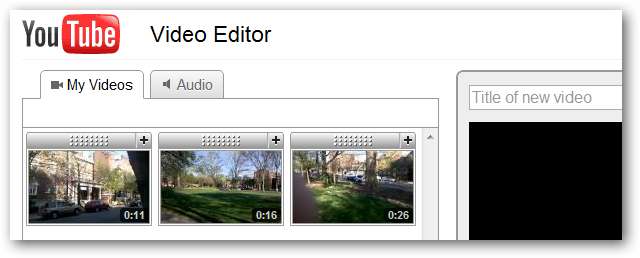
Videoklipeket adhat a storyboardhoz a plusz (+) szimbólumra kattintva, vagy a videó idővonalra húzásával. Felvehet egyetlen klipet, vagy hozzáadhat több klipet a forgatókönyvéhez, hogy egyetlen videóvá konszolidálja őket.
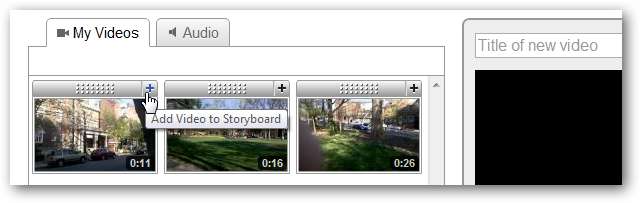
Legfeljebb 7 klipet adhat hozzá a storyboardhoz. Ha további klipeket próbál meg hozzáadni, hibaüzenetet kap.
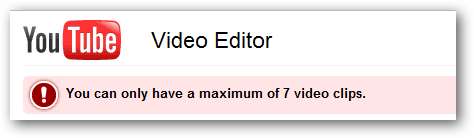
Videoklipek vágása
Videoklipek vágásához vagy vágásához vigye az egérmutatót a klip fölé, és válassza az olló ikont.
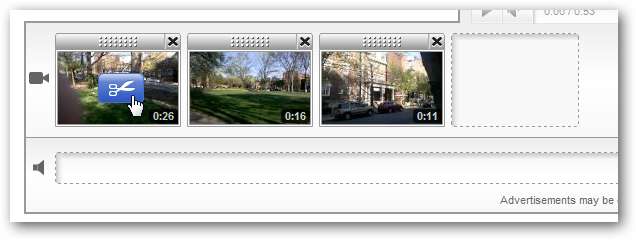
Ez a videokliped egy szerkesztés felugró ablakban jelenik meg. Megtekintheti a videót a Húzza az elejét és a végét jelölőkkel a videoklip kezdő és végpontjának beállításához.
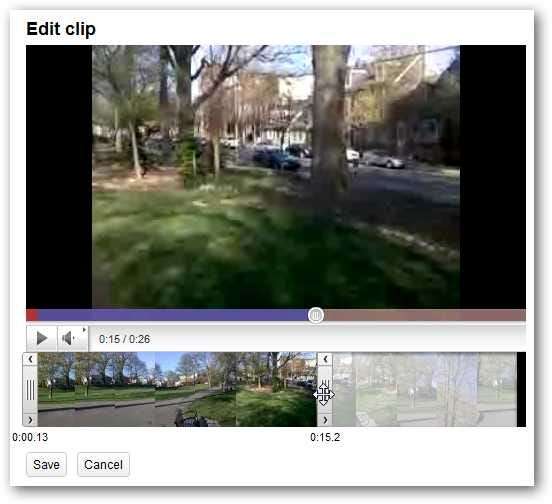
A részletesebb vezérléshez kattintson a jobbra és a balra mutató nyilakra a be- és kimenősáv tetején. Kattintson a Mentés gombra.
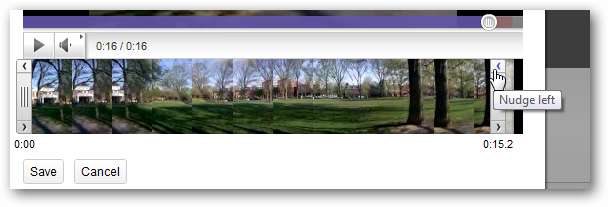
Hang
Ha kívánja, hozzáadhat egy hangsávot a klipjéhez.
Megjegyzés: Csak az audio fülön választhatja ki a rendelkezésre álló lehetőségeket, és nem töltheti fel a saját hangját. A videódhoz hozzáadott bármilyen videoklip teljesen felváltja a jelenlegi videoklipeket.
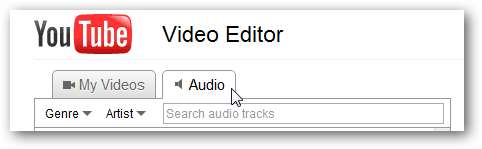
Jelentős mennyiségű hangsáv közül lehet választani. A kiválasztások között előadó vagy műfaj szerint kereshet.
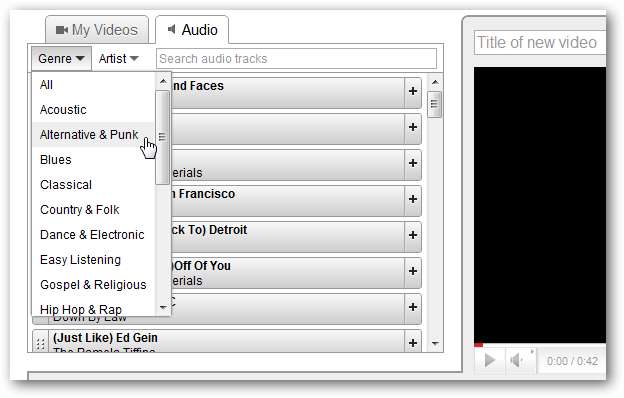
A klipek előnézetéhez vigye az egérmutatót a szám fölé, és kattintson a Lejátszás gombra.
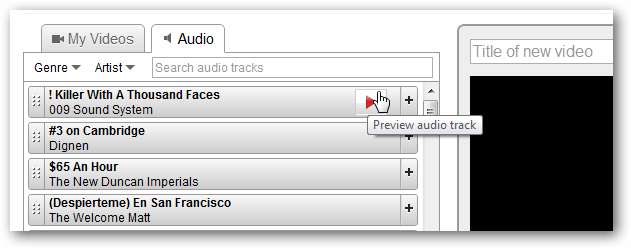
Ha megtalálja a videójához hozzáadni kívánt hangsávot, kattintson a plusz (+) szimbólumra, vagy húzza az egérrel az idővonalhoz.
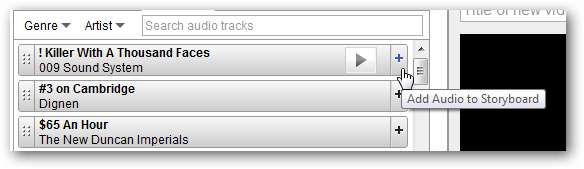
A lejátszás gombra kattintva megtekintheti a videót az előnézeti ablakban.
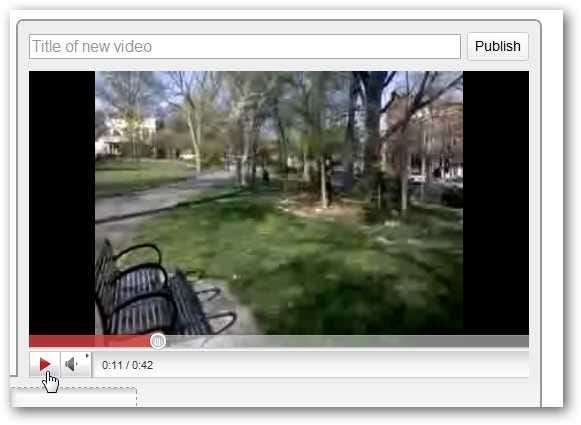
Végül meg akarja adni a videó címét. Ha végzett, és készen áll az új videoklip közzétételére, kattintson a Közzététel gombra.
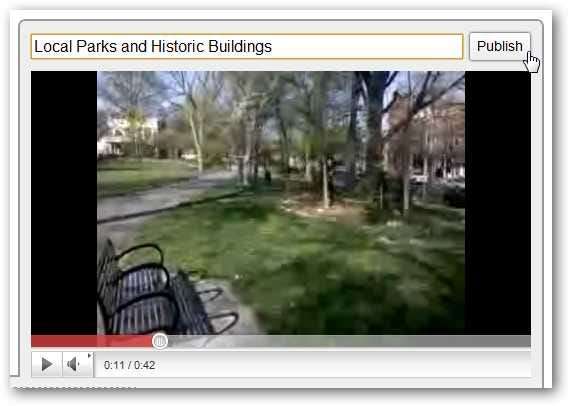
Ezután továbbítjuk a YouTube-fiók oldalára, ahol szerkesztheti a leírást, a címkéket stb.
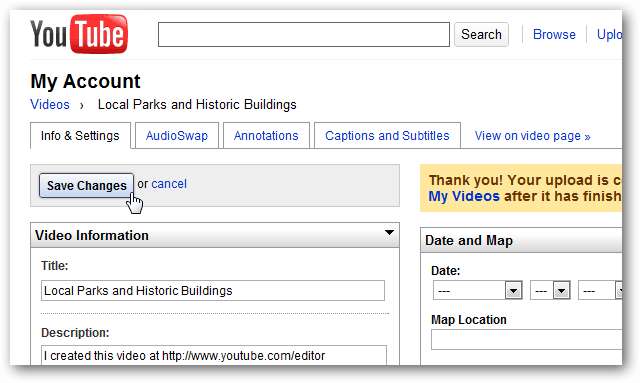
Néhány perc múlva videód készen áll a világgal való megosztásra.
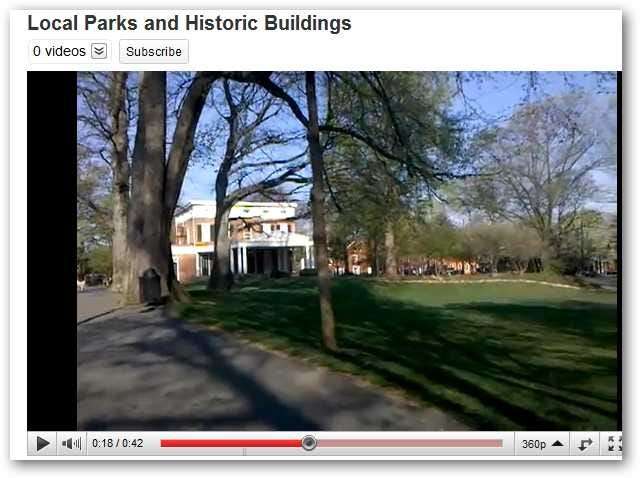
Következtetés
Bár a YouTube-szerkesztő nem igazán komoly professzionális videoszerkesztő eszköz, gyors és egyszerű módszert kínál a YouTube-feltöltések vágására, vagy a rövidebb klipek egyetlen videóvá történő összevonására. Szüksége van egy kicsit fejlettebb, de mégis egyszerűen használható videoszerkesztőre? Nézze meg előző bejegyzésünket Windows Live Movie Maker .







